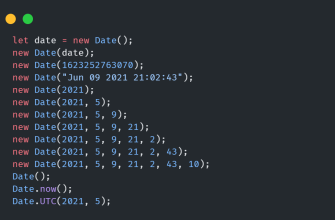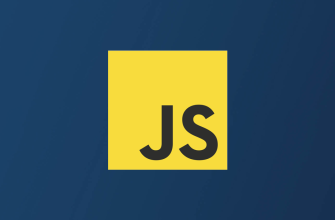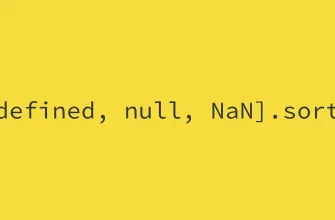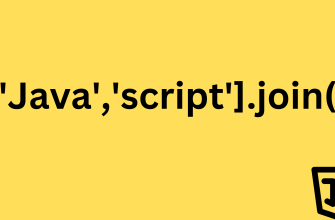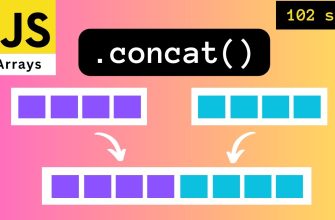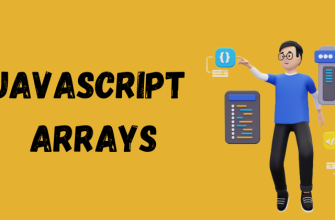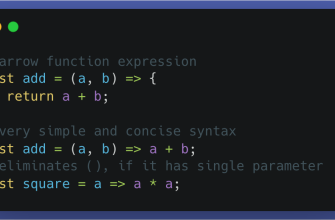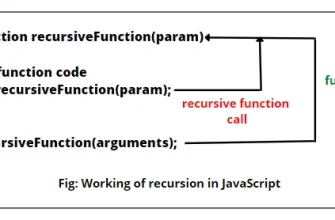В этом руководстве мы узнаем, как написать программу на JavaScript в Notepad++. Для написания кода на JavaScript не требуются какие-либо специальные инструменты, такие как Visual Studio code, eclipse и т.д.
Если вы новичок и хотите использовать простой подход к написанию программ на JavaScript, используйте простой текстовый редактор, такой как Notepad++. Он бесплатный, с открытым исходным кодом и отлично подойдет для разработки на JavaScript.
Notepad++ — это редактор общего назначения, который поддерживает выделение синтаксиса JavaScript и HTML-кода. Он разработан для редактирования текста, особенно для языка программирования. Он доступен для платформы Windows.
Notepad++ предоставляет множество интересных функций, которые заключаются в следующем:
- Подсветка синтаксиса
- Редактирование нескольких файлов с помощью вкладок
- Поддержка нескольких языков
- Макросы
- Предварительный просмотр страницы
- Принудительный перенос слов
- Нумерация строк
- Отменить/повторить
- Проверка орфографии
- Полная поддержка перетаскивания
- Шаблоны и многое другое.
Помимо Notepad++, нам нужен веб-браузер, такой как Internet Explorer, Google Chrome, Mozilla Firefox, Opera и т.д. чтобы увидеть работу кода JavaScript.
Рекомендуется обновить ваш веб-браузер до последней, текущей стабильной версии. Если Notepad++ не установлен в вашей компьютерной системе, то сначала загрузите и установите его по приведенной ниже ссылке.
https://notepad-plus-plus.org/downloads/
Написание первой программы на JavaScript с помощью Notepad ++
В этом разделе мы узнаем, как написать вашу первую программу на JavaScript с помощью Notepad++. Другими словами, мы научимся создавать веб-страницу с помощью JavaScript в Notepad++. Для создания веб-страницы с JavaScript с помощью Notepad необходимо выполнить следующие шаги. Они заключаются в следующем:
Шаг 1: В вашей компьютерной системе, чтобы открыть Notepad++, просто нажмите кнопку «Пуск», а затем нажмите «Notepad++», если ярлыка для Notepad++ нет на рабочем столе.
Теперь запишите следующий фрагмент кода в документ.
<DOCTYPE html>
<html>
<head>
<title>How to write the first Javascript Program in Notepad++ editor</title>
</head>
<body>
<script>
document.write("This is my first Javascript Program in Notepad++");
</script>
</body>
</html>
Шаг 2: После написания приведенного выше кода JavaScript его необходимо сохранить. Чтобы сохранить файл, перейдите в меню Файл -> Сохранить. В вашей компьютерной системе откроется диалоговое окно «Сохранить как».
Шаг 3: Введите имя файла «myFirstJavascriptProgram» и сохраните как тип: выберите расширение «*.html; *.htm;» вариант, а затем нажмите на кнопку сохранить, как показано на скриншоте ниже.
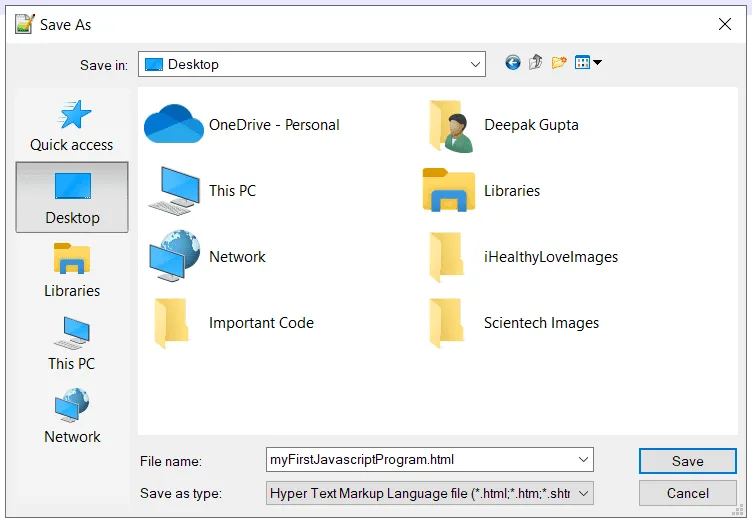
Когда вы сохраняете файл в первый раз, к сожалению, по умолчанию Notepad добавляет расширение.txt к имени документа.
Шаг 4: Чтобы просмотреть выходные данные приведенного выше фрагмента кода, перейдите в папку, где вы сохранили HTML-файл. Я сохранил HTML-файл «myFirstJavascriptProgram» на рабочем столе.
Теперь нажмите на значок созданного HTML-файла. Браузер по умолчанию откроет веб-страницу, где вы получите вывод кода JavaScript.
Вывод кода: Это моя первая программа на JavaScript в Notepad ++
Вы также можете просмотреть вывод кода в другом браузере, щелкнув правой кнопкой мыши по значку HTML-файла и выбрав в меню опцию Открыть с помощью.
Пока что в этом примере программы мы создали базовую веб-страницу с некоторым встроенным JavaScript-кодом, используя Notepad++.
Создание внешнего файла JavaScript с помощью Notepad
В этом разделе мы узнаем, как поместить код JavaScript во внешний файл, а затем подключиться к этому коду изнутри HTML-страницы. Существуют следующие шаги для создания внешнего файла для JavaScript и встраивания его в веб-страницу HTML.
Шаг 1: Нажмите меню Файл, а затем выберите опцию Создать, чтобы создать новый файл для написания кода JavaScript. Теперь запишите в файл следующий код JavaScript.
document.write("This is my first Javascript Program in Notepad++");
Шаг 2: Сохраните файл JavaScript, выбрав «Сохранить» в меню «Файл». Введите myScript.js в текстовом поле «Имя файла» и выберите расширение.js в поле «Сохранить как».
Затем нажмите кнопку Сохранить. Выберите то же место для сохранения файла JavaScript, где вы сохранили основной HTML-файл.
Шаг 3: Теперь нам нужно соединить файл JavaScript «myScript.js» с файлом HTML «myFirstJavascriptProgram.html». Откройте myFirstJavascriptProgram.html файл снова в notepad++ и просто удалите код JavaScript, который мы написали ранее между открывающим тегом <body> и закрывающим тегом </body>.
Затем вставьте следующий код JavaScript для подключения «myScript.js» из файла «myFirstJavascriptProgram.html» между тегами body.
<script src="myScript.js"></script>
Полная структура кода файла «myFirstJavascriptProgram.html» теперь выглядит следующим образом:
<DOCTYPE html>
<html>
<head>
<title>How to create external Javascript file in Notepad++ and connect to HTML web page</title>
</head>
<body>
<script src="myScript.js"></script>
</body>
</html>
Шаг 4: Сохраните файл «myFirstJavascriptProgram.html».
Шаг 5: Просмотрите веб-страницу в веб-браузере. Результат, показанный на следующем экране, отобразит простое сообщение.
Таким образом, мы можем создать внешний файл JavaScript и подключиться изнутри веб-страницы HTML, используя notepad++ или простой notepad.
Это очень простой процесс создания HTML, CSS и JavaScript с помощью notepad++. Вам нужно только знать, как соединить их.
Если вы новичок и впервые изучаете веб-разработку, вы должны использовать notepad++ для базовых программ JavaScript, а затем перейти к Visual studio code или eclipse editor.
В этом руководстве рассмотрены почти все шаги, связанные с написанием первой программы JavaScript в Notepad++ и внедрением ее на веб-страницу HTML. Мы надеемся, что вы поняли основные моменты создания, сохранения и запуска файлов HTML и JavaScript. Следите за обновлениями в следующем руководстве, где вы узнаете о том, как добавить код JavaScript в HTML. Спасибо за чтение!!!